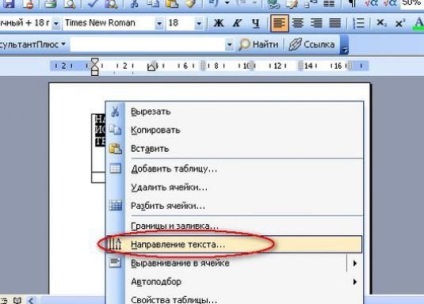
Cel mai obișnuit caz, când trebuie să transformi textul în Word, este să lucrezi cu tabele. Aici utilizatorul are 3 poziții (indicații) ale textului:
- orizontal;
- verticală de jos în sus;
- verticală de sus în jos.
Pentru a întoarce textul într-o celulă de tabelă, trebuie să:
- selectați întreaga celulă;
- indicați cu cursorul;
- apăsați butonul drept al mouse-ului;
- selectați "Direcția textului";
- notați în meniul deschis acea poziție, care este mai potrivită într-un caz particular;
- faceți clic pe butonul "OK".
În unele cazuri, este mai bine să se pregătească un document în care textul să fie plasat pe o pagină inversată. Pentru a face acest lucru, nu întoarceți textul în sine, dar schimbați orientarea paginii. Acest lucru se face astfel:
- deschideți secțiunea "Aspect pagină";
- în subcapitolele "Parametrii paginii" apăsăm butonul "Orientare";
- alegeți elementul "Peisaj".
Textul care este inclus în obiectele grafice cu o etichetă formatată poate fi, de asemenea, afișat în moduri diferite. Odată cu răsturnarea, dificultățile nu sunt de obicei observate. În obiectul "Inscripție" pentru aceasta aveți nevoie de:
- Faceți clic pe obiectul din document (la marginea sa, și nu în câmpul de text);
- Faceți clic pe butonul "Direcție text" din subsecțiunea "Text" (colțul din stânga sus).
Pentru textul decorativ (WordArt), există mult mai multe posibilități de întoarcere. În obiectul finit, puteți:
- plasați literele deasupra literei;
- transforma inscripția în orice direcție în orice direcție;
- Pentru a reflecta textul de sus în jos sau de la stânga la dreapta.
Plasarea verticală a obiectului WordArt se face astfel:
- alegeți inscripția (faceți clic pe ea);
- Faceți clic pe "WordArt text vertical" în subcapitolul "Text" (colțul din stânga sus).
Pentru a roti o inscripție sau ao reflecta:
- alegeți inscripția (faceți clic pe ea);
- faceți clic pe butonul "Rotire" din subsecțiunea "Aranjați" (colțul din dreapta sus);
- selectați parametrii necesari din lista care se deschide.